CAD2011如何设置单位?
设·集合小编 发布时间:2023-03-22 17:32:48 1875次最后更新:2024-03-08 11:43:13
CAD2011作为平面画图工具,在初学时应该要懂得怎么设置单位,如果单位没有设置好的在画的话就麻烦了,打印出来的比例会不对的,所以CAD2011如何设置单位呢?借助软件工具还能够快速添加单位,具体操作方法如下:
工具/软件
硬件型号:神舟(HASEE)战神Z7-DA7NP
系统版本:Windows7
所需软件:CAD2011
方法/步骤
第1步
首先打开cad2011软件,如下图所显示出来。
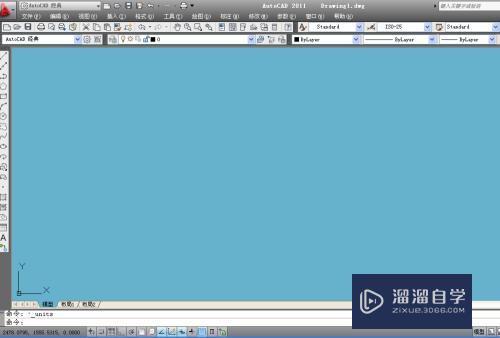
第2步
在单击“格式”-“单位”。
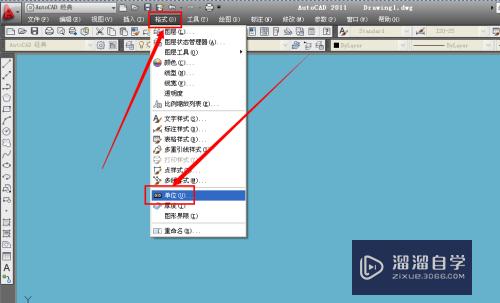
第3步
如下图可以看到图形单位选项,这里看一精度为0.0000五位数了。
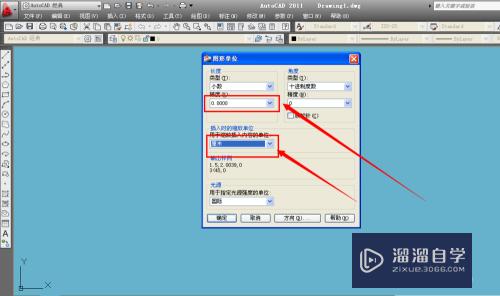
第4步
在单击三角符号,在选择0.00一般情况都设置这样子。
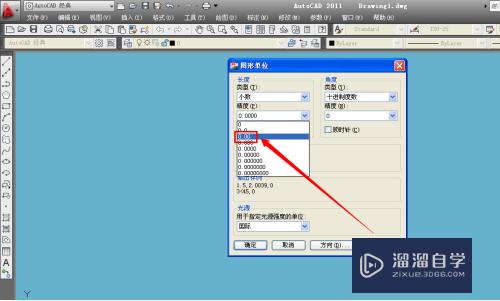
第5步
在单击缩放插入内容简的单位三角符号,在选择“毫米”。

第6步
设置好之后在单击“确定”完成。

第7步
例如要画一条直线的话,输入l空格键在画出1000,也是1米就可以了。
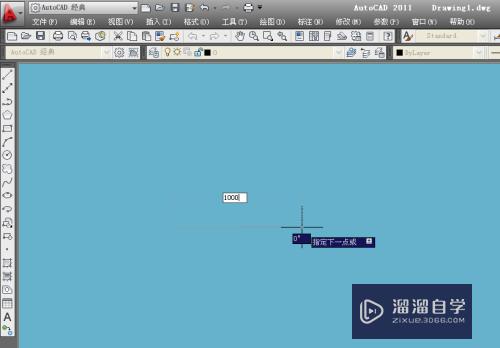
- 上一篇:CAD怎样画出圆台?
- 下一篇:CAD怎么自动生成设备清单?
相关文章
广告位


评论列表